Rejstříky jsou vhodné pro delší publikace a slouží k souhrnu nejdůležitějších pojmů, odborných termínů, jmen a názvů. Rejstřík je pak seznamem těchto názvů doplněných číslem strany. Pokud hledáte jen něco určitého, pak můžete nalistovat rejstřík, najít pojem a na které straně se nachází. Ve Wordu si pro jeho tvorbu počínejte následujícím způsobem:
- V dokumentu otevřeném ve Wordu tažením myši se stisknutým levým tlačítkem (nebo klávesovou zkratkou kombinující klávesu Shift a klávesu s šipkou) vyberte pojem, jméno či výraz, který chcete zahrnout do rejstříku.
- Na kartě Odkazy klepněte ve skupině Rejstřík na tlačítko Označit položku.
- V zobrazeném dialogu můžete v poli Hlavní položka změnit název položky rejstříku – například můžete změnit pád. A v části Možnosti nechte vybranou volbu Aktuální stránka.
- Nyní máte dvě možnosti:
- Pokud chcete do rejstříku vložit tento pojem pouze na aktuální stránce, pak stiskněte tlačítko Označit.
- Pokud chcete v dokumentu najít všechny stejné výskyty slova (nebo slov), stiskněte tlačítko Označit vše. Pak se do rejstříku k pojmu zahrnou všechny stránky, na nichž se pojem vyskytuje.
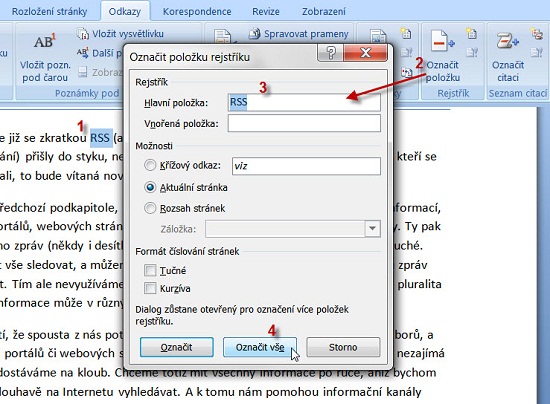
Nejdříve je třeba v dokumentu označit slova, která chcete do rejstříku zahrnout
- Pomocí předchozích kroků postupně označte všechna slova či slovní spojení, která chcete zahrnout do rejstříku. Samozřejmě je můžete označovat postupně už při tvorbě dokumentu. Dialog Označit položku rejstříku zavřete stisknutím tlačítka Zavřít.
- Nyní nastává čas pro vložení rejstříku. Klepněte do dokumentu na místo, kam chcete rejstřík vložit, nejčastěji na konci dokumentu. Na kartě Odkazy ve skupině Rejstřík stiskněte tlačítko Vložit rejstřík.
- V zobrazeném dialogu klepněte do roletky Formáty a zvolte, jakým stylem se má rejstřík zobrazit. Náhled uvidíte ve stejnojmenné části. V poli Sloupce můžete zvolit, do kolika sloupců se rejstřík zalomí. Obvykle jde o dva sloupce, ale pokud chcete ušetřit místo a máte dokument například ve velkém formátu A4, pak můžete zvolit sloupce tři. Nakonec stiskněte tlačítko OK.
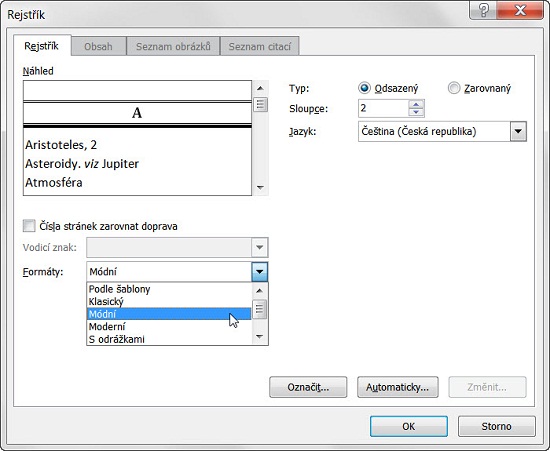
Výběr podoby rejstříku pomocí specializovaného dialogu
- Word vytvoří a naformátuje rejstřík se slovy, která jste označili v dokumentu. Slova lze samozřejmě přidávat a po klepnutí pravým tlačítkem na rejstřík zvolit jeho aktualizaci.